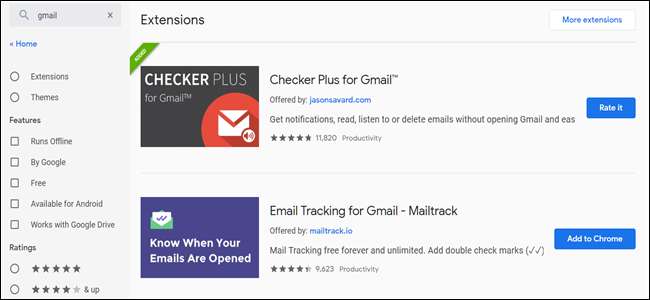
Gmail כבר די מעולה, אך עם תוספת של מספר סיומות שנבחרו בקפידה של Google Chrome, תוכלו לגרום לו לעשות כל כך הרבה יותר. הנה כמה מהמועדפים שלנו.
אנו בדרך כלל לא ממליצים להשתמש בהרבה הרחבות דפדפן משום ש הם יכולים להיות סיוט פרטיות . ובכל זאת, קשה לעמוד בפני הרחבות שיכולות לשפר את הדברים בצורה משמעותית עבורך. בדקנו בעצמנו את כל התוספים האלה, בדקנו אותם, בחנו את המוניטין שלהם בקרב המשתמשים, והעדפנו תוספים שהופכים את קוד המקור שלהם לציבורי במידת האפשר. ובכל זאת, כדאי ללמוד כיצד לוודא שתוספי Chrome בטוחים לפני השימוש בהם והשתמש בהם במשורה.
קָשׁוּר: תוספי Chrome הטובים ביותר לניהול כרטיסיות
FlowCrypt
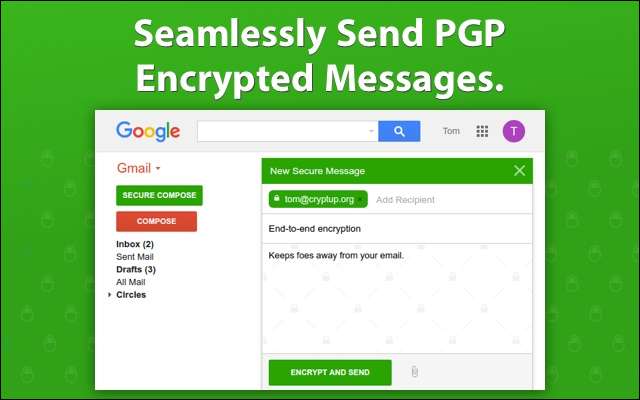
FlowCrypt זו דרך קלה לוודא שכל הודעה שתשלח מחשבון Gmail שלך תוצפן - אפילו קבצים מצורפים! - בשימוש הצפנת PGP . FlowCrypt מציב כפתור בממשק המשתמש המאפשר לך לחבר הודעה מאובטחת כאשר אתה לוחץ עליה. ברגע שאתה והנמען מתקינים את FlowCrypt אתה יכול לשלוח הודעות מוצפנות לכל אחד ברשימת אנשי הקשר שלך, בין אם יש לו FlowCrypt ובין אם לאו. אם לנמען מותקן FlowCrypt, ההודעות מפוענחות אוטומטית כאשר הן נפתחות בצד השני. עם זאת, אם לא מותקנת בו, עליך ליצור סיסמה חד פעמית שעליך לשתף לֹא באמצעות דוא"ל, מסיבות ברורות.
קָשׁוּר: מדוע אף אחד לא משתמש בהודעות דוא"ל מוצפנות
באופן מגלה
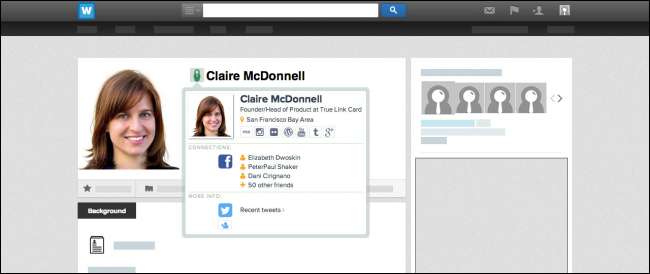
באופן מגלה הוא כמו עין פרטית עבור Gmail. בכל פעם שאתה מקבל אימייל מאדם לא ידוע, הוא סורק את האינטרנט, וחושף את הטוויטר, הפייסבוק, הג'ימייל ואפילו הלינקדאין של האדם כדי להראות לך מי הם. גילוי מחבר את כל המידע מאתרים אלה ומוציא אותו יחד כדי שתוכל לראות את הקשרים ההדדיים של האדם, את פרטי העבודה ואת המיקום שלו, והוא אפילו מציג את הציוצים שלהם.
הערה: כדי שכל מידע יופיע, השולח חייב להשתמש בדוא"ל שהוא משויך לחשבונות אלה.
KeyRocket
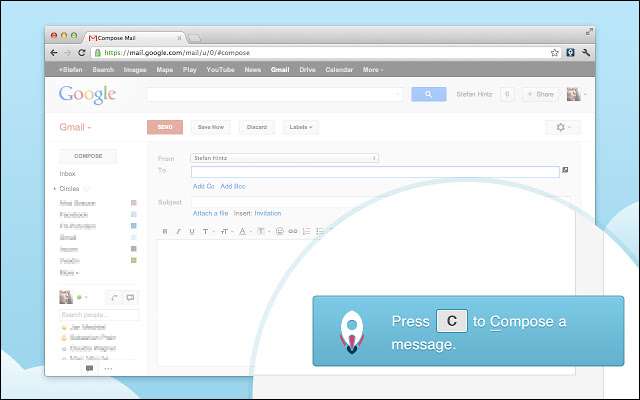
האם ידעת שיש קיצורי מקשים עבור רוב הדברים שאתה יכול לעשות ב- Gmail? נו, KeyRocket עוזר לך ללמוד את כל קיצורי הדרך על ידי הנחיה להצעות וקיצורי דרך לפעולות שאתה מבצע באופן קבוע עם התראה עדינה כאשר היית יכול להשתמש בקיצור דרך במקום בסדרת לחיצות עכבר. אתה יכול אפילו ליצור קיצורי דרך משלך אם זה מקל על כך. אתה תהיה משתמש כוח של Gmail תוך זמן קצר באמצעות KeyRocket.
KeyRocket זמין גם עבור Microsoft Word, Excel, PowerPoint או Outlook מ- האתר שלהם .
מיון ל- Gmail
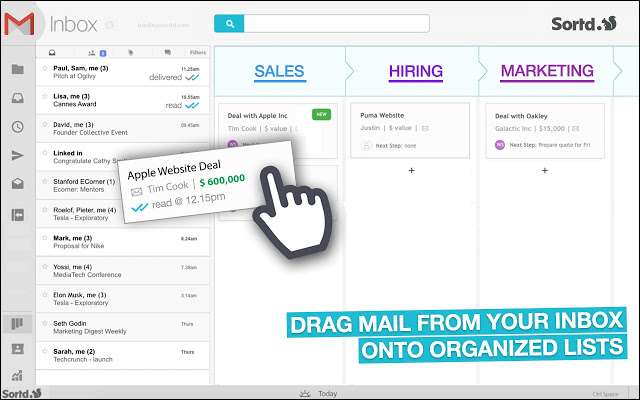
מיון הוא העור החכם הראשון אי פעם עבור Gmail המאפשר לך לארגן דוא"ל ומשימות. הוא מספק לך דרך חלקה ואינטואיטיבית למיין ולתעדף דוא"ל ומשימות. זה עובד כמו שירותי ניהול משימות אחרים, על ידי הכנסת פריטים למעין "רשימת מטלות" בה תוכלו לגרור ולשחרר הודעות לעמודות שונות - או לרשימות.
קָשׁוּר: 8 התכונות הטובות ביותר ב- Gmail החדש
PixelBlock
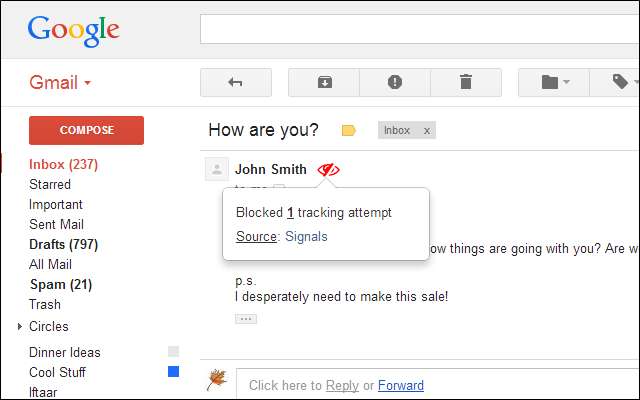
PixelBlock מיועד לאלו מאיתנו שלא מסכימים עם כל המעקב שמתרחש בימים אלה כשקראתם דוא"ל של מישהו. התוסף מודיע לך בעין אדומה על ההודעה כדי לציין מתי נעשה שימוש בניסיון גשש כדי להודיע לשולח אם פתחת או קראת את הודעת הדוא"ל.
בודק עוד
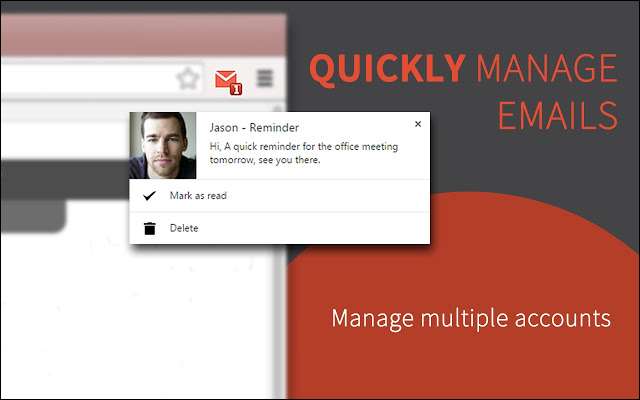
בודק פלוס לג'ימייל זה נהדר לאנשים שיש להם יותר מחשבון Gmail אחד שהם עוברים ברציפות קדימה ואחורה. הוא משתמש בתפריט נפתח שימושי ממש בתוך Chrome, יחד עם התראות בשולחן העבודה כדי להפוך אותו לדרך המהירה ביותר לנהל מספר הודעות דוא"ל מבלי שתצטרך לעבור לכתובת האתר של תיבת הדואר הנכנס שלך ב- Gmail. כמה תכונות אחרות כוללות התראות קוליות למקומות שאינך מחוץ למחשב, לפקח על כל תוויות Gmail או תוויות מותאמות אישית, ולהפעיל ברקע גם כאשר Chrome סגור.
Digify
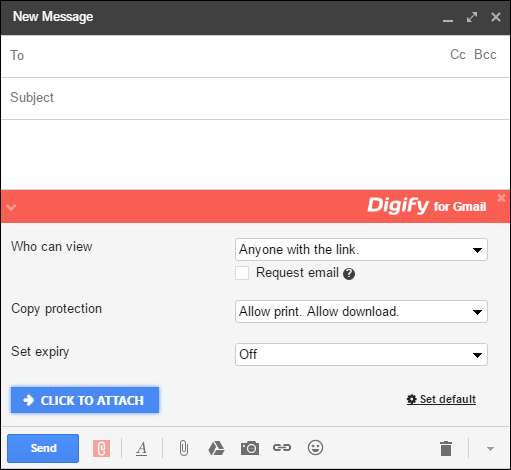
Digify מאפשר לך לנהל את הקבצים המצורפים שאתה שולח לאחרים בשליטה מלאה ומוחלטת. אתה יכול לשלוח קבצים מצורפים, לעקוב אחר מי שקיבל אותם ואם הם הועברו, או לקבוע תאריך תפוגה כדי למנוע מאנשים לפתוח אותו אחרי תאריך מסוים. אתה יכול אפילו לבטל שליחה של קובץ מצורף ולבטל את ההרשאות של אדם להציג קובץ!
שתי תכונות נהדרות שאינך זקוק להן יותר לתוספים
חלק מהתוספים הטובים ביותר אינם למעשה הרחבות. השניים הבאים הם יישומים מבוססי אינטרנט שמעניקים לך את אותה פונקציונליות של סיומת מבלי שתצטרך להוריד שום דבר למחשב שלך.
Gmail לא מקוון
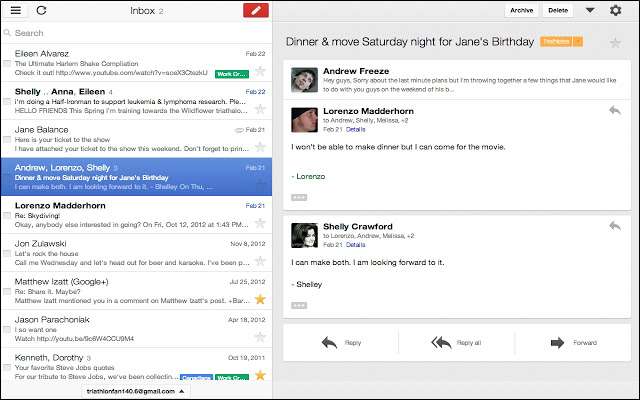
Gmail לא מקוון זה בדיוק איך שזה נשמע. Gmail במצב לא מקוון שימש בעבר כתוסף, אך כעת הוא חלק משולב בחוויית Gmail שלך. באמצעותו תוכלו לקרוא, להשיב ואפילו לחפש בכל ההודעות שלכם ללא צורך להתחבר לאינטרנט. כל שעליך לעשות הוא להיכנס להגדרות Gmail שלך ואתה בדרך להציג את תיבת הדואר הנכנס שלך במצב לא מקוון.
קָשׁוּר: אפליקציית 'Gmail לא מקוון' נסגרת, הנה מה להשתמש במקום
לך ל ... שלך תיבת הדואר הנכנס של Gmail לחץ על גלגל השיניים בפינה השמאלית העליונה ואז לחץ על "הגדרות".
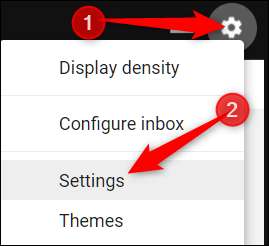
לאחר מכן לחץ על "לא מקוון" בחלק העליון של החלונית, ואז לחץ על "אפשר דואר לא מקוון". בחר את ההגדרות שברצונך להפעיל ולחץ על "שמור שינויים".
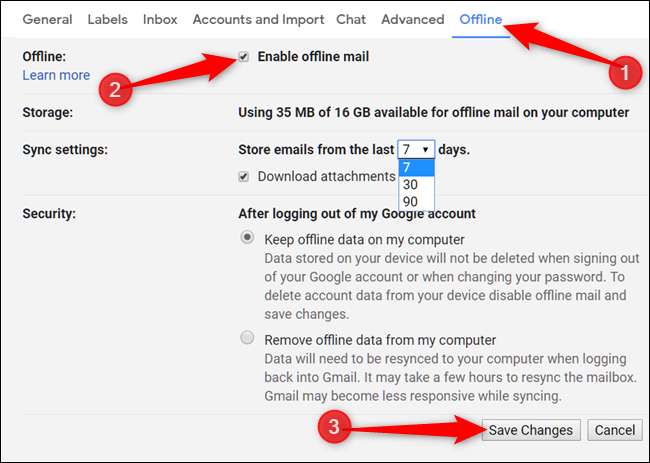
בהתאם להגדרות שבחרת, כעת Gmail מאחסן הכל עד 90 יום במחשב שלך לגישה ללא חיבור לאינטרנט.
תפריט לחיצה ימנית של Gmail
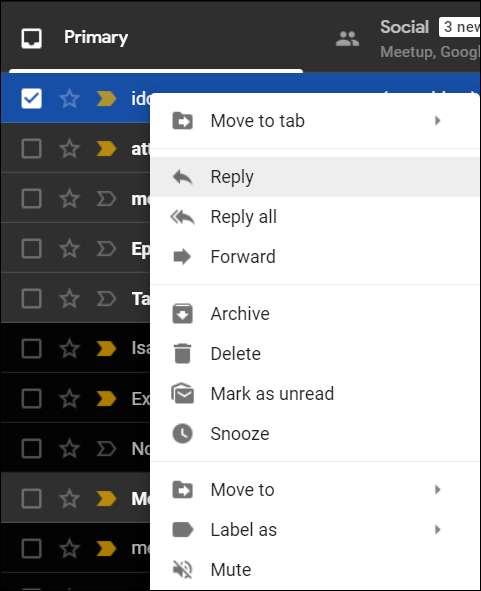
אחת התכונות החדשות של Gmail מאפשרת לך לחץ לחיצה ימנית על כל הודעה כדי לחשוף תפריט הקשר של אפשרויות לבחירה, כולל תשובה, העברה לארכיון, מחיקה וסימון הודעה כנקראה וכו '. זה משהו שחסר מממשק האינטרנט מזה זמן מה ועד לא מזמן היו רק שלוש אפשרויות: מחיקה, ארכיון ו סמן כנקרא. למרות שמדובר בעדכון פשוט, זה בא דרך להקל על חייך בהרבה כאשר אתה מתמודד עם הודעות דוא"ל בתיבת הדואר הנכנס שלך ב- Gmail.
משתמשים צריכים להתחיל לראות תכונה זו בקרוב, מכיוון שהיא מדווחת אט אט לחשבונות Gmail אישיים.
אלה רק כמה מהרחבות הגדולות הרבות הזמינות בחנות Chrome. יש לך סיומת מועדפת שלא הזכרנו? השאר את זה בתגובות למטה.







